
Ustawienia zarządzania typem papieru
Można na nim zarejestrować i edytować szczegółowe informacje na temat często wykorzystywanych rodzajów papieru, np. <Format niestandardowy>.
Aby zarejestrować nowy typ papieru, najpierw należy powielić typ papieru, który przypomina nowy typ, aby skopiować wszystkie wewnętrzne parametry operacyjne. Powyższa procedura kopiuje odpowiednie ustawienia dla nowego rodzaju papieru, korzystając z już zarejestrowanych ustawień.
Można również zwiększyć jakość drukowania i zapobiec blokowaniu się papieru poprzez edycję papieru niestandardowego, w zależności od jego charakterystyki.
 |
Aby zarejestrować niestandardowe typy papieru albo zmienić ustawienia zarejestrowanych niestandardowych typów papieru, należy zalogować się jako administrator. Logowanie na urządzeniu W przypadku zarejestrowania niestandardowego rodzaju papieru, nie można określić źródła. Aby uzyskać więcej informacji dotyczących rejestrowania źródła papieru, patrz Określanie formatu i typu papieru załadowanego do szuflady na papier. Możesz importować/eksportować informacje o zarejestrowanym papier niestandardowym i udostępniać je innemu urządzeniu Canon. Importowanie/eksportowanie ustawień pojedynczo |
Rejestrowanie często używanych typów papieru
1
Naciśnij  (Ustawienia/Rejestracja).
(Ustawienia/Rejestracja).
 (Ustawienia/Rejestracja).
(Ustawienia/Rejestracja).2
Naciśnij <Właściwości>  <Ustawienia Papieru>
<Ustawienia Papieru>  <Ustaw. zarządzania typem papieru>.
<Ustaw. zarządzania typem papieru>.
 <Ustawienia Papieru>
<Ustawienia Papieru>  <Ustaw. zarządzania typem papieru>.
<Ustaw. zarządzania typem papieru>.3
Określ ustawienia.
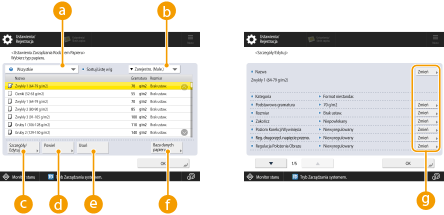
 Rozwijalna lista typu papieru
Rozwijalna lista typu papieruUmożliwia wybór wyświetlanego typu papieru.
 <Sortuj Listę w/g>
<Sortuj Listę w/g>Umożliwia zmianę kolejności wyświetlania elementów listy.
 <Szczegóły/Edytuj>
<Szczegóły/Edytuj>Wyświetla szczegóły wybranego typu papieru w oknie <Szczegóły/Edytuj>. W przypadku wyboru niestandardowego typu papieru istnieje możliwość jego edycji.
 <Powiel>
<Powiel>Powiela wybrany typ papieru jako niestandardowy typ papieru.
 <Usuń>
<Usuń>Usuwa wybrany niestandardowy typ papieru.
 <Baza danych papieru>
<Baza danych papieru>Umożliwia wybór z bazy danych, która przechowuje dostępne na rynku rodzaje papieru, które są oceniane przez firmę Canon.
 <Zmień>
<Zmień>Element widoczny w oknie <Szczegóły/Edytuj> obok każdego niestandardowego typu papieru, pozwalający zmieniać ustawienia danego papieru.

Można edytować/usuwać wyłącznie niestandardowe typy papieru.
4
Naciśnij <OK> .
Elementy, które mogą zostać określone
Poniższe elementy mogą być określane.
Nazwa
Użytkownik może zmienić nazwę niestandardowego rodzaju papieru.
 |
Kiedy zostaną zarejestrowane ustawienia dla niestandardowego rodzaju papieru, należy pamiętać o zmianie nazwy. Nie można zmienić domyślnych ustawień rodzajów papieru zarejestrowanych w urządzeniu. |
Podstawowa gramatura
Użytkownik może zmienić podstawową gramaturę niestandardowego rodzaju papieru.
 |
Jeżeli użytkownik wprowadzi wartość inną, niż rzeczywista gramatura skonfigurowanego papieru, może dojść do zablokowania się papieru i obniżenia jakości obrazu. |
Rozmiar
Możesz zmienić rozmiar zarejestrowanego niestandardowego typu papieru.
 |
W przypadku wyboru formatu papieru odbiegającego od rzeczywistego, może dojść do zablokowania papieru a jakość obrazu może zostać nieodwracalnie obniżona. |
 |
Po wybraniu rejestracji koperty o niestandardowym formacie można określić pozycję klapki. |
Zakończ
Można zmienić ustawienie wykańczania dla zarejestrowanego Typu niestandardowego.
 |
W przypadku wyboru rodzaju wykończenia odbiegającego od rzeczywistego wykończenia załadowanego papieru, może dojść do zablokowania papieru i obniżenia jakości obrazu. |
Poziom Korekcji Wywinięcia
Użytkownik może regulować poziom korekcji dla własnego rodzaju papieru. Regulacja poziomu korekcji wywinięcia
Reg. drugorzęd. napięcie przeno.
Istnieje możliwość regulacji drugorzędnego napięcia przenoszącego (napięcia odpowiedzialnego za transfer proszku tonera na papier) w przypadku otrzymywania zamazanego obrazu. Zmiana drugorzędnego napięcia przenoszącego
 |
Użytkownicy inni niż administratorzy nie powinni zmieniać ustawień. Aby uzyskać instrukcje dotyczące zmiany ustawień, skontaktuj się ze sprzedawcą lub przedstawicielem serwisu. |
Regulacja Położenia Obrazu
Jeśli drukowany/kopiowany obraz nie znajduje się we właściwym miejscu na papierze, można dostosować jego pozycję, korzystając z jednej z poniższych metod. Regulacja pozycji obrazu
Ustawianie automatycznej regulacji
Używając arkusza naprowadzającego i skanera
Używając strony testowej
Interwał przerwy regulacji strony
Możesz zmienić interwał automatycznej regulacji (interwał przerwania strony regulacji). Konfigurowanie interwału dla regulacji automatycznej
Typ
Można zmienić ustawienie typu dla zarejestrowanego Typu niestandardowego.
 |
W przypadku wyboru typu papieru odbiegającego od rzeczywistego rodzaju załadowanego papieru, może dojść do zablokowania papieru i obniżenia jakości obrazu. |
Kolor
Użytkownik może zmienić kolor niestandardowego rodzaju papieru.
 |
W przypadku wyboru koloru odbiegającego od rzeczywistej barwy załadowanego papieru, może dojść do zablokowania papieru i obniżenia jakości obrazu. |
2-ga strona dwustr. ark.
Można określić, czy druga strona niestandardowego rodzaju papieru jest już zadrukowana. Jeżeli druga strona papieru nie jest zadrukowana, należy wybrać <Wyłącz>.
 |
W przypadku wprowadzenia nieprawidłowych informacji na temat drugiej strony niestandardowego papieru, może dojść do zakleszczania papieru a jakość obrazu może zostać nieodwracalnie obniżona. |
Regulacja korekcji pełzania
Jeżeli chcesz zmienić korekcję przemieszczania dla każdej strony w broszurze, należy wyregulować szerokość korekcji dla zarejestrowanego i niestandardowego rodzaju papieru.
 |
Aby uzyskać informacje na temat przesunięcia, patrz Tworzenie broszur (Kopiowanie broszury). Wartość tutaj zarejestrowana stanie się domyślną wartością korekcji szerokości, gdy wybrany rodzaj papieru zostanie zastosowany do zszywania zeszytowego z zastosowaniem trybu automatycznej „Regulacja Korekcji Pełzania (Przemieszcz.)”. |
Reg. poz. wen. dla roz. pap.
Można zmienić stopień nawiewu rozdzielania kartek dla zarejestrowanego papieru niestandardowego. To ustawienie dotyczy papieru załadowanego do modułu „POD Deck Lite-C”, „POD Deck Lite XL-A”, „Multi-drawer Paper Deck-E” lub „POD Deck-F”. Regulacja poziomu pracy wentylatora umożliwiająca rozdzielanie papieru
 |
Użytkownicy inni niż administratorzy nie powinni zmieniać ustawień. Aby uzyskać instrukcje dotyczące zmiany ustawień, skontaktuj się ze sprzedawcą lub przedstawicielem serwisu. |
Dopasuj zakrzywienie papieru
Krzywizna papieru to zmiana, która pojawia się podczas regulacji pozycji obrazu. Jeżeli obraz jest drukowany skośnie, wyprowadzany papier jest pomarszczony lub też główna krawędź/koniec wydruku jest zawinięty, problem można wyeliminować regulując wartość zawinięcia papieru.
 |
Użytkownicy inni niż administratorzy nie powinni zmieniać ustawień. Aby uzyskać instrukcje dotyczące zmiany ustawień, skontaktuj się ze sprzedawcą lub przedstawicielem serwisu. Aby zmniejszyć przekrzywienie obrazu, należy zwiększyć wartość tego ustawienia. Aby zmniejszyć marszczenie papieru, ślady po zawijaniu lub zawijanie przy krawędzi wiodącej/na końcu papieru, należy zmniejszyć wartość tego ustawienia. |
Reg. zakrz. pap. dla urz. pod. pap.
W odniesieniu do papieru podawanego z POD Deck-F, jeżeli obraz jest drukowany skośnie, wyprowadzany papier jest pomarszczony lub też główna krawędź/koniec wydruku jest zawinięty, problem można wyeliminować regulując wartość zawinięcia papieru w jednostkach papieru.
 |
Użytkownicy inni niż administratorzy nie powinni zmieniać ustawień. Aby uzyskać instrukcje dotyczące zmiany ustawień, skontaktuj się ze sprzedawcą lub przedstawicielem serwisu. Aby zmniejszyć przekrzywienie obrazu, należy zwiększyć wartość tego ustawienia. Aby zmniejszyć marszczenie papieru, ślady po zawijaniu lub zawijanie przy krawędzi wiodącej/na końcu papieru, należy zmniejszyć wartość tego ustawienia. |
Dop. górny/dolny margines
Można dostosować krawędź główną i marginesy na końcu wydruku.
W zależności od rodzaju papieru oraz jeżeli krawędź główna i marginesy są niewielkie, papier może być trudno zdejmowany z rolek modułu utrwalania. Z tego powodu, jakość obrazu może być obniżona, wyprowadzany papier może być złożony lub zagięty w rogach lub też mogą się pojawić problemy z podawaniem papieru.
W takim przypadku można poprawić warunki, rozszerzając margines.
W zależności od rodzaju papieru oraz jeżeli krawędź główna i marginesy są niewielkie, papier może być trudno zdejmowany z rolek modułu utrwalania. Z tego powodu, jakość obrazu może być obniżona, wyprowadzany papier może być złożony lub zagięty w rogach lub też mogą się pojawić problemy z podawaniem papieru.
W takim przypadku można poprawić warunki, rozszerzając margines.
Tryb redukcji ilości tonera
Można dostosować całkowitą ilość tonera użytą dla każdego typu papieru.
Jeżeli tryb zostanie ustawiony na <Włącz>, można zredukować całkowitą ilość tonera zachowując wartości CMYK określone w ustawieniach Balansu kolorów. W wyniku tego, można zapobiec obniżeniu jakości obrazu, zredukować ilość blokad papieru oraz problemów z podawaniem papieru.
Jeżeli tryb zostanie ustawiony na <Włącz>, można zredukować całkowitą ilość tonera zachowując wartości CMYK określone w ustawieniach Balansu kolorów. W wyniku tego, można zapobiec obniżeniu jakości obrazu, zredukować ilość blokad papieru oraz problemów z podawaniem papieru.
 |
W zależności od rodzaju papieru, jeżeli całkowita ilość tonera zostanie zredukowana, zabarwienie, kolor i połysk mogą ulec zmianie. |
 |
Użytkownicy inni niż administratorzy nie powinni zmieniać ustawień. Aby uzyskać instrukcje dotyczące zmiany ustawień, skontaktuj się ze sprzedawcą lub przedstawicielem serwisu. |
Wart. reg. usuw. ład. elektrostat.
Wartość regulacji eliminacji ładunków elektrostatycznych można określić, gdy przełącznik eliminacji ładunków elektrostatycznych na ekranie Static Eliminator-A zostanie ustawiony na AUTO. Usunięcie ładunków elektrostatycznych może być pomocne w zapobieganiu sklejaniu się wyprowadzanych arkuszy lub ich niewłaściwemu wyrównaniu. Aby uzyskać więcej informacji, zapoznaj się z instrukcją obsługi eliminatora ładunków statycznych na stronie internetowej z podręcznikami online.
Wyregu. polaryz. antystatyczną
Jeżeli drukowany obraz jest rozmazany lub też w module przenoszącym blokuje się papier, przyczyną może być elektrostatyczność na Pośrednim pasie przenoszącym. W takiej sytuacji, należy wyregulować napięcie antyelektrostatyczne do <->, aby zniwelować te ładunki. Regulacje można wprowadzać indywidualnie dla przedniej i tylnej strony.
 |
Użytkownicy inni niż administratorzy nie powinni zmieniać ustawień. Aby uzyskać instrukcje dotyczące zmiany ustawień, skontaktuj się ze sprzedawcą lub przedstawicielem serwisu. Jeśli wyniki nie są zadowalające nawet po naciśnięciu przycisku <->, należy nacisnąć na <+>. Jeżeli warunki nie ulegną poprawie nawet po wyregulowaniu wartości w kierunkach <-> i <+> należy wyregulować ustawienia w <Reg. drugorzęd. napięcie przeno.>. Poprawa powinna być widoczna po regulacji wartości Dodatkowego napięcia przenoszącego w kierunku <->. |
Reg. czystości obrazu ITB
Jeśli funkcja automatycznego czyszczenia nie usuwa w zadowalający sposób pozostałości tonera na pasie transferu, pozostałości ten mogą być przenoszone na papier obniżając jakość obrazu. W takim przypadku należy wyregulować ustawienia poziomu czyszczenia obrazu w zespole pasa pośredniego (ITB) dla niestandardowego rodzaju papieru.
 |
Użytkownicy inni niż administratorzy nie powinni zmieniać ustawień. Aby uzyskać instrukcje dotyczące zmiany ustawień, skontaktuj się ze sprzedawcą lub przedstawicielem serwisu. Jeśli wyniki nie są zadowalające nawet po naciśnięciu przycisku <+>, należy nacisnąć na <->. Jeśli wyniki nie są zadowalające po próbie regulacji przyciskami <-> oraz <+> należy wyregulować Dodatkowe napięcie przenoszącego. Poprawa powinna być widoczna po regulacji Dodatkowego napięcia przenoszącego w kierunku <->. Należy jednak pamiętać, że zmiana wartości Drugorzędnego Napięcia Przenoszącego ma duży wpływ na wydruk końcowy. Podczas zmiany ustawień należy kontrolować uzyskiwane rezultaty. |
Błysz./Dokł. Reg. Czerni
Tryb ten umożliwia regulację połysku u czerni na niestandardowym formacie papieru. Dzięki wykorzystaniu tego trybu, można również poprawić warunki wymienione poniżej, spowodowane pogorszeniem się jakości druku czarnego na zwykłym papierze.
Niewielkie białe plamki, które pojawiają się na czarnych obszarach powodują ziarnistość wydruku.
Kierunek włókien papieru jest częściowo widoczny na drukowanej powierzchni.
 |
W zależności od papieru, jeżeli wartość zostanie podwyższona, mogą występować zablokowania się papieru. Jeżeli wartość zostanie obniżona, jakość obrazu również może zostać obniżona lub też toner może nie być prawidłowo nałożony na obraz. Należy się upewnić, czy wartości są zmieniane powoli (radykalna zmiana może powodować usterki). |
 |
Użytkownicy inni niż administratorzy nie powinni zmieniać ustawień. Aby uzyskać instrukcje dotyczące zmiany ustawień, skontaktuj się ze sprzedawcą lub przedstawicielem serwisu. Przeprowadzenie regulacji w tym trybie może wywierać wpływ na stan wywinięcia papieru. Ustawić ponownie parametr <Poziom Korekcji Wywinięcia> w razie konieczności. Naciśnij <+>, aby zwiększyć połysk, wciśnij <->, aby zmniejszyć połysk. Naciśnij <+>, aby poprawić czerń i usunąć niewielkie białe planki pojawiające się na czarnych obszarach. Wartości <Błyszczący> oraz <Dokł. Czerń> są ściśle ze sobą powiązane. Nie można regulować czerni w przypadku pracy z poniższymi rodzajami papieru: Folie/czyste folie/półprzezroczyste Powlek. Pap. Welin. Pap. Wyniki regulacji mogą nie być zgodne z oczekiwaniami ze względu na charakterystykę papieru. Podczas zmiany ustawień należy kontrolować uzyskiwane rezultaty. |
Zmień Pozycję Zaginania/Zszywania
Jeśli pozycja składania jest nieznacznie przesunięta względem środka papieru, można wyregulować pozycję zszycia zeszytowego dla zarejestrowanego niestandardowego typu papieru.
Tryb ten może być programowany, jeśli do urządzenia dołączony jest Booklet Finisher-AG. Staple Finisher-AG/Booklet Finisher-AG
 |
Użytkownicy inni niż administratorzy nie powinni zmieniać ustawień. Aby uzyskać instrukcje dotyczące zmiany ustawień, skontaktuj się ze sprzedawcą lub przedstawicielem serwisu. Jeśli zarówno pozycja zszycia zeszytowego, jak i składania jest przesunięta względem środka papieru, należy najpierw dostosować pozycję składania za pomocą <Regulacja Pozycji Zaginania i Zszywania>, tak aby odpowiadała miejscu zszycia zeszytowego, a następnie zmienić pozycję zszycia zeszytowego oraz składania w obszarze <Zmień Pozycję Zaginania/Zszywania>. Ustawienie <Regulacja Pozycji Zaginania i Zszywania> pozwala jedynie zmienić pozycję składania, a <Zmień Pozycję Zaginania/Zszywania> zarówno pozycję zszycia zeszytowego, jak i składania. Aby uzyskać informacje na temat regulacji pozycji składania papieru, patrz Regulacja Pozycji Zaginania i Zszywania. Aby wyregulować, należy postępować zgodnie z poniższą procedurą. Jeśli chcesz, aby pozycja zszywania grzbietu przesunęła się w prawo (jeśli stoisz przodem do papieru), zwiększ ustawioną wartość. Jeśli chcesz, aby pozycja zszywania grzbietu przesunęła się w lewo (jeśli stoisz przodem do papieru), zmniejsz ustawioną wartość. Aby wykonać operację <Regulacja poprzez pomiar szybkości wydruku>, patrz operacje po kroku 2 w temacie Regulacja pozycji składania i zszywania przy zszywaniu zeszytowym. |
Regulacja Pozycji Zaginania i Zszywania
Jeśli papier został prawidłowo zszyty zeszytowo, ale pozycja składania jest przesunięta względem środka papieru, można zmienić pozycję składania dla zarejestrowanego niestandardowego typu papieru.
Tryb ten może być programowany, jeśli do urządzenia dołączony jest Booklet Finisher-AG. Staple Finisher-AG/Booklet Finisher-AG
 |
Użytkownicy inni niż administratorzy nie powinni zmieniać ustawień. Aby uzyskać instrukcje dotyczące zmiany ustawień, skontaktuj się ze sprzedawcą lub przedstawicielem serwisu. Jeśli zarówno pozycja zszycia zeszytowego, jak i składania jest przesunięta względem środka papieru, należy najpierw dostosować pozycję składania za pomocą <Regulacja Pozycji Zaginania i Zszywania>, tak aby odpowiadała miejscu zszycia zeszytowego, a następnie zmienić pozycję zszycia zeszytowego oraz składania w obszarze <Zmień Pozycję Zaginania/Zszywania>. Ustawienie <Regulacja Pozycji Zaginania i Zszywania> pozwala jedynie zmienić pozycję składania, a <Zmień Pozycję Zaginania/Zszywania> zarówno pozycję zszycia zeszytowego, jak i składania. Aby uzyskać informacje na temat regulacji pozycji składania papieru, patrz Zmień Pozycję Zaginania/Zszywania. Aby wyregulować, należy postępować zgodnie z poniższą procedurą. Aby przesunąć pozycję składania w prawo (stojąc twarzą do papieru), należy zwiększyć wartość ustawienia. Aby przesunąć pozycję składania w lewo (stojąc twarzą do papieru), należy zmniejszyć wartość ustawienia. Aby wykonać operację <Regulacja poprzez pomiar szybkości wydruku>, patrz operacje po kroku 2 w temacie Regulacja pozycji składania i zszywania przy zszywaniu zeszytowym. |
Regulacja pozycji zaginania
Jeśli pozycja składania zeszytowego jest przesunięta względem środka papieru, można ją wyregulować dla zarejestrowanego niestandardowego typu papieru.
Tryb ten może być programowany, jeśli do urządzenia dołączony jest Booklet Finisher-AG. Staple Finisher-AG/Booklet Finisher-AG
 |
Użytkownicy inni niż administratorzy nie powinni zmieniać ustawień. Aby uzyskać instrukcje dotyczące zmiany ustawień, skontaktuj się ze sprzedawcą lub przedstawicielem serwisu. Aby wyregulować, należy postępować zgodnie z poniższą procedurą. Aby przesunąć pozycję składania w lewo, należy zwiększyć wartość ustawienia. Aby przesunąć pozycję składania w prawo, należy zmniejszyć wartość ustawienia. |
Reg. pozycji dziurkowania
Jeśli pozycja dziurkowania jest różna w zależności od typu papieru, można ją wyregulować dla zarejestrowanego niestandardowego typu papieru. Na przykład, jeśli pozycje otworów w stosie papieru różnego rodzaju w trybie wstawiania arkuszy nie są identyczne, za pomocą tego trybu można dokonać dokładnej regulacji
 |
Użytkownicy inni niż administratorzy nie powinni zmieniać ustawień. Aby uzyskać instrukcje dotyczące zmiany ustawień, skontaktuj się ze sprzedawcą lub przedstawicielem serwisu. Aby wyregulować, należy postępować zgodnie z poniższą procedurą. Aby przesunąć pozycję otworów w dół, zwiększ wartość. Aby przesunąć pozycję otworów w górę, zmniejsz wartość. |
Korekcja aplikacji resztki tonera
Jeśli stosowany jest papier zawinięty lub z tendencją do zawijania kopiowania/drukowania dwustronnego, toner może nie zostać prawidłowo naniesiony lub na końcu papieru (patrząc od strony podawania) kolor może być blady. W przypadku obrazów o niskim zabarwieniu, kolor może stać się bledszy lub bardziej zabarwiony. W takim wypadku należy zmienić ustawienia <Korekcja aplikacji resztki tonera> dla niestandardowego typu papieru.
 |
Użytkownicy inni niż administratorzy nie powinni zmieniać ustawień. Aby uzyskać instrukcje dotyczące zmiany ustawień, skontaktuj się ze sprzedawcą lub przedstawicielem serwisu. Jeśli cały obraz będzie bledszy lub uszkodzony, a nie tylko krawędź wiodąca, należy zmienić wartość <Reg. drugorzędne napięcie przeno.>. Zmiana <Adjust Lead Edge Secondary Transfer Voltage> może wpłynąć na konfigurację <Korekcja aplikacji resztki tonera> i <Regulacja Położenia Obrazu>. Ustawić ponownie te parametry w razie potrzeby. Aby wyregulować, należy postępować zgodnie z poniższą procedurą. <Stopień Korekcji>: Zwiększenie tego ustawienia poprawia efekt w przypadku problemów z obrazem przy końcu arkusza. Jeśli wartość ta zostanie zanadto zwiększona, w obszarach o wysokim zabarwieniu może nie być tonera. <Wartość Korekcji>: Zwiększenie tej wartości rozszerza odcinek, na którym kontrolowana jest jakość obrazu przy końcu papieru, w kierunku krawędzi wiodącej, patrząc od końca arkusza papieru. Odległość od krawędzi zwiększa się w odstępach co 1 mm. Jeśli modyfikacja ustawienia nie poprawia działania urządzenia, należy zmienić wartość <Reg. drugorzędne napięcie przeno.> lub <Reg. dr. nap. prze. kra. pro.>. W tym przypadku zmniejszenie bieżącej wartości drugorzędnego napięcia przenoszącego może przynieść skutek, ale regulację należy przeprowadzać stopniowo, ponieważ może mieć wpływ na jakość obrazu. |
Dopasuj natężenie utrwalania
Podczas pracy z długimi oryginałami, kopertami, wilgotnym lub cienkim papierem, mogą wystąpić problemy z podawaniem papieru lub jakość drukowanego obrazu może zostać obniżona. Jeżeli stan ten utrzymuje się również po regulacji prędkości utrwalania, należy wyregulować ciśnienie utrwalania.
 |
Użytkownicy inni niż administratorzy nie powinni zmieniać ustawień. Aby uzyskać instrukcje dotyczące zmiany ustawień, skontaktuj się ze sprzedawcą lub przedstawicielem serwisu. Jeśli wyniki nie są zadowalające nawet po naciśnięciu przycisku <+>, należy nacisnąć na <->. |
Auto. dosto. poł. krawę. L/P
Ta funkcja umożliwia zapobieganie nieprawidłowemu wyrównaniu drukowanego obrazu w pionie, patrząc z kierunku podawania papieru.
 |
Użytkownicy inni niż administratorzy nie powinni zmieniać ustawień. Aby uzyskać instrukcje dotyczące zmiany ustawień, skontaktuj się ze sprzedawcą lub przedstawicielem serwisu. Jeśli ustawisz tę funkcję na <Wyłącz>, możesz dostosować niewyrównany obraz w sposób opisany poniżej. Podczas pracy z papierem wstępnie zadrukowanym, obramowanym lub kolorowym, drukowany obraz nie jest wyrównany z lewą krawędzią lub też pozycja obrazu znacznie różni się w zależności od rodzaju stosowanego papieru. Podczas pracy z grubym papierem, obraz jest drukowany skośnie lub też zniekształcony (trapez). |
Reg. głów. napięcia przenoszące.
W przypadku normalnego działania, nie należy zmieniać tego ustawienia, ponieważ może to spowodować odchylenia kolorów.
 |
Użytkownicy inni niż administratorzy nie powinni zmieniać ustawień. Aby uzyskać instrukcje dotyczące zmiany ustawień, skontaktuj się ze sprzedawcą lub przedstawicielem serwisu. Jeśli występują odchylenia zabarwienia czarnych obszarów obrazu, zwiększenie głównego napięcia przenoszącego dla koloru czarnego może poprawić działanie urządzenia. Należy w miarę możliwości unikać modyfikowania głównego napięcia przenoszącego dla kolorów żółtego, karmazynowego i cyjankowego, ponieważ może to doprowadzić do odchyleń w kolorach. |
Reg. chłodz. do dopr. papieru
Jeżeli blokady papieru, marszczenie wyprowadzanego papieru lub jego falowanie zdarza się często, problem można rozwiązać poprzez zwiększenie poziomu przewietrzania przed utrwalaniem.
 |
Użytkownicy inni niż administratorzy nie powinni zmieniać ustawień. Aby uzyskać instrukcje dotyczące zmiany ustawień, skontaktuj się ze sprzedawcą lub przedstawicielem serwisu. Wentylator należy wyregulować, gdy papier o długości krawędzi równoległej do kierunku podawania mniejszej niż 200 mm często zacina się w podajniku przed utrwalaniem. Ustaw +1, jeżeli wykorzystywany jest zwykły lub cienki papier. Ustaw -1, jeżeli temperatura/wilgotność jest wysoka i wykorzystywany jest gruby papier. |
Wykryj podajnik wielofunk.
Ustawiając z wyprzedzeniem funkcję wykrywania podawania wielu arkuszy dla poszczególnych rodzajów papieru, nie trzeba się martwić o to ustawienie przy zmianie papieru.
 |
Użytkownicy inni niż administratorzy nie powinni zmieniać ustawień. Aby uzyskać instrukcje dotyczące zmiany ustawień, skontaktuj się ze sprzedawcą lub przedstawicielem serwisu. W zależności od rodzaju używanego papieru podawanie wielu arkuszy może nie być wykrywane. W przypadku wybrania opcji <Aut.>, wykrywanie podawania wielu arkuszy zostanie automatycznie wyłączone zgodnie z kształtem nośnika. |
Ust. kierunku struktury papieru
W przypadku zawijania się zadrukowanego papieru lub jego częstego zakleszczania po przejściu przez zespół utrwalający w warunkach wysokiej temperatury i wilgotności otoczenia, należy ustawić kierunek włókien, aby poprawić jakość wydruku.
 |
W przypadku nieprawidłowego ustawienia kierunku włókien papieru, może dojść do zakleszczania papieru a jakość obrazu może zostać obniżona. |
 |
Użytkownicy inni niż administratorzy nie powinni zmieniać ustawień. Aby uzyskać instrukcje dotyczące zmiany ustawień, skontaktuj się ze sprzedawcą lub przedstawicielem serwisu. Poniżej pokazane są szczegóły dotyczące każdej pozycji: <Prostopadły>: Wybierz, jeśli włókna mają kierunek prostopadły do kierunku prowadzenia papieru. <Równoległy>: Wybierz, jeśli włókna mają kierunek równoległy do kierunku prowadzenia papieru. |
Reg. dr. nap. prze. kra. pro.
Jeśli obraz przy krawędzi wiodącej wygląda na wyblakły lub jest nieregularny w porównaniu z wydrukami na papierze standardowym, można zmienić drugorzędne napięcie przenoszące krawędzi wiodącej (napięcie odpowiedzialne za transfer tonera na papier) dla zarejestrowanego papieru niestandardowego.
 |
Użytkownicy inni niż administratorzy nie powinni zmieniać ustawień. Aby uzyskać instrukcje dotyczące zmiany ustawień, skontaktuj się ze sprzedawcą lub przedstawicielem serwisu. Jeśli cały obraz będzie bledszy lub uszkodzony, a nie tylko krawędź wiodąca, należy zmienić wartość <Reg. drugorzędne napięcie przeno.>. Zmiana <Reg. drugorzędne napięcie przeno.> może wpłynąć na konfigurację <Korekcja aplikacji resztki tonera> i <Regulacja Położenia Obrazu>. Ustawić ponownie te parametry w razie potrzeby. Aby wyregulować, należy postępować zgodnie z poniższą procedurą. <Poziom dopasowania>: Zwiększenie tego ustawienia poprawia efekt w przypadku problemów z obrazem przy krawędzi wiodącej. Jeśli wartość ta zostanie zanadto zwiększona, w obszarach o wysokim zabarwieniu może nie być tonera. <Zakres regulacji>: Zwiększenie tego ustawienia rozszerza odcinek, na którym kontrolowana jest jakość obrazu przy krawędzi wiodącej papieru. Odległość od krawędzi zwiększa się w odstępach co +1 mm. |
Adjust Paper Conveyance
Jeśli podczas drukowania występują problemy z obrazem lub zacięcia papieru, regulacja prędkości przesuwania papieru może poprawić działanie urządzenia. Regulacja prędkości przenoszenia papieru
 |
Użytkownicy inni niż administratorzy nie powinni zmieniać ustawień. Aby uzyskać instrukcje dotyczące zmiany ustawień, skontaktuj się ze sprzedawcą lub przedstawicielem serwisu. Tryb ten może wywierać wpływ na podawanie papieru. Z uwagi na to, iż mocne wywinięcie może powodować blokowanie się arkuszy, zaleca się stopniowe wywijanie papieru w małych przyrostach. |
Użyj jako szablonu
Możesz ustawić ten tryb na <Włącz>, aby użyć wstępnie zadrukowanego papieru (papieru, który ma już nadrukowane logo), np. papieru firmowego.
 |
Niestandardowy papier z <Włącz> ustawiony dla <Użyj jako szablonu> nie jest automatycznie wybierany w następujących przypadkach. Jeśli rodzaj papieru do druku ustawiono na <Aut.> Jeśli ustawiono <Automatyczny wybór źródła papieru> na <Włącz> oraz <Rozważ typ papieru> ustawiono na <Wyłącz> podczas kopiowania |
 |
Metody ładowania papieru jeśli <Użyj jako szablonu> ustawiono na <Włącz>: Szuflada papieru jednostki głównej: strona z logo skierowana w dół Źródło papieru inne niż szuflada papieru jednostki głównej: strona z logo skierowana w górę |
Wyregu. temp. aby zapo. falowaniu
Można zmienić poziom korekcji marszczenia w ustawieniach zarejestrowanego użytkownika, jeśli występuje marszczenie lub papier wydaje się cienki i wytarty. Zmiana poziomu korekcji marszczenia
Głębokość tłoczenia
Wybierz <Głębokie> podczas drukowania na papierze z teksturą, który cechuje się znaczną nierównomiernością.
 |
Wybranie opcji <Głębokie> może sprawić, że szybkość drukowania stanie się mniejsza niż zwykle. |
Zm. utr. pręd. dr. uz. prio. ja. obra.
Po wybraniu <Priorytet jakości obrazu> w <Tryb przełą. dos. temperatury utrwalania>, możesz też wyregulować prędkość druku.
 |
Użytkownicy inni niż administratorzy nie powinni zmieniać ustawień. Aby uzyskać instrukcje dotyczące zmiany ustawień, skontaktuj się ze sprzedawcą lub przedstawicielem serwisu. To ustawienie jest wyświetlane tylko po wybraniu opcji <Priorytet jakości obrazu> w <Tryb przełą. dos. temperatury utrwalania>. |